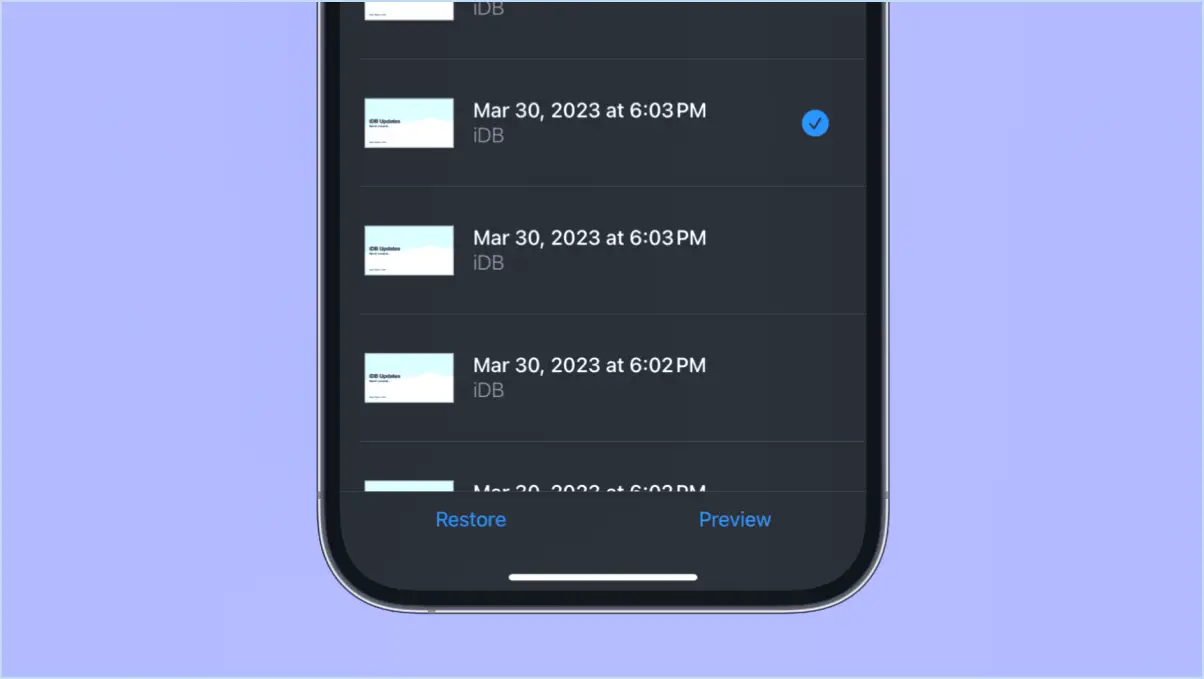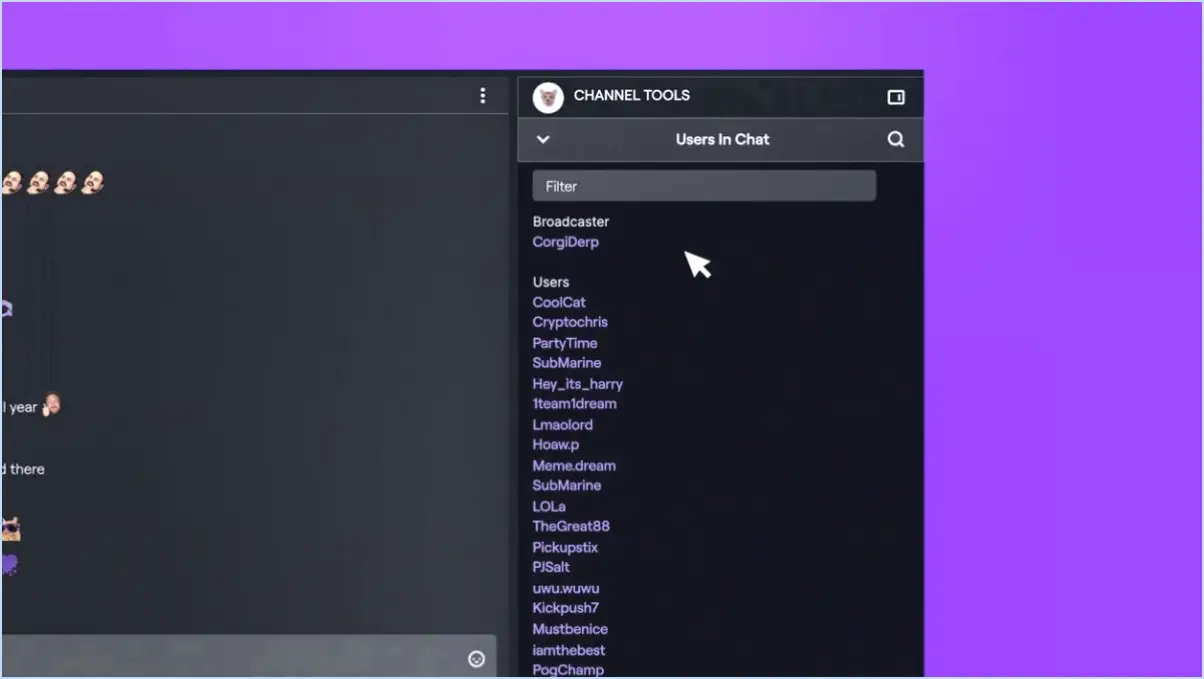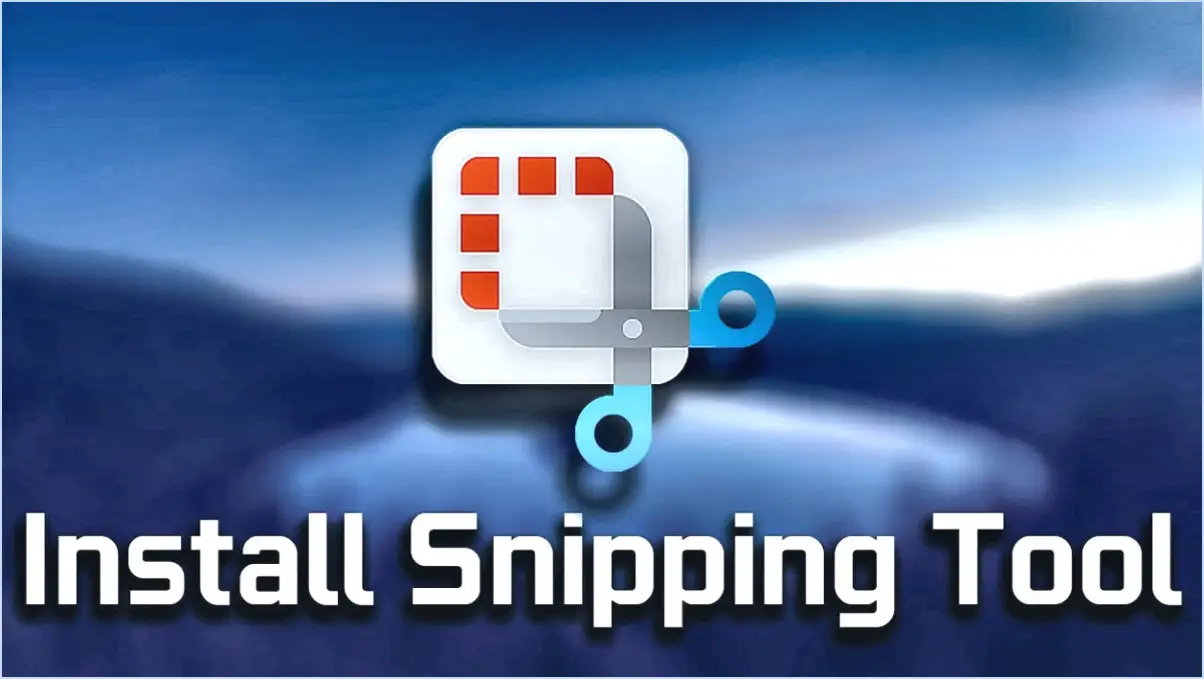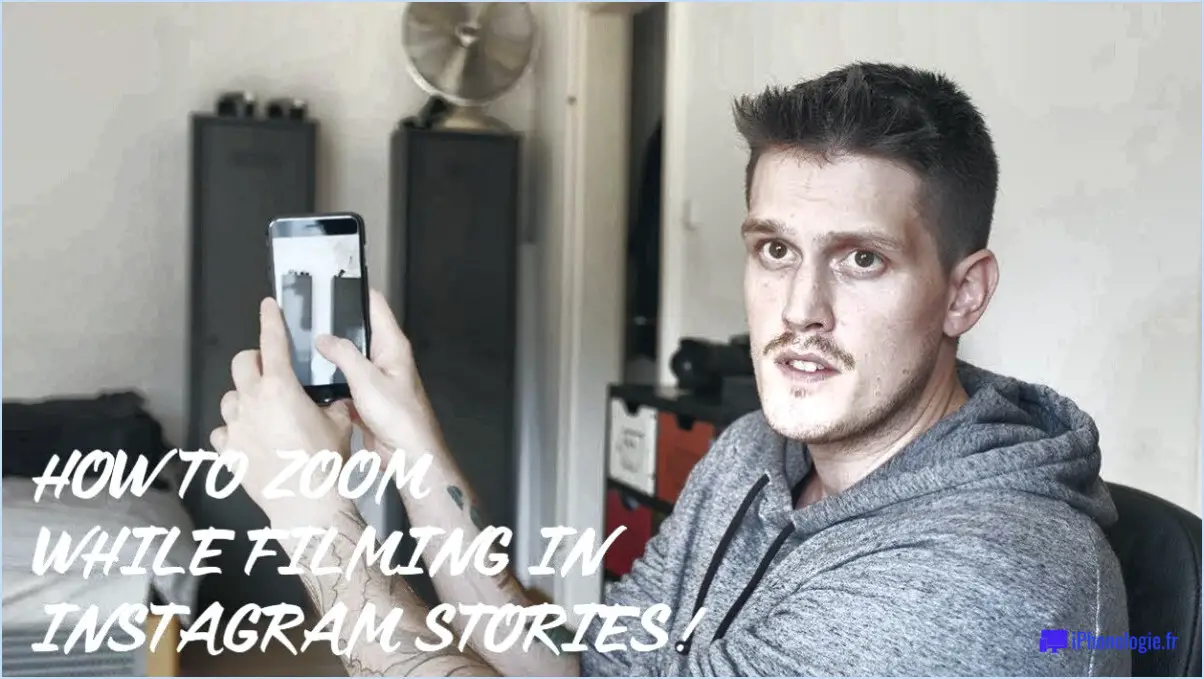Comment modifier la taille du texte dans Telegram?
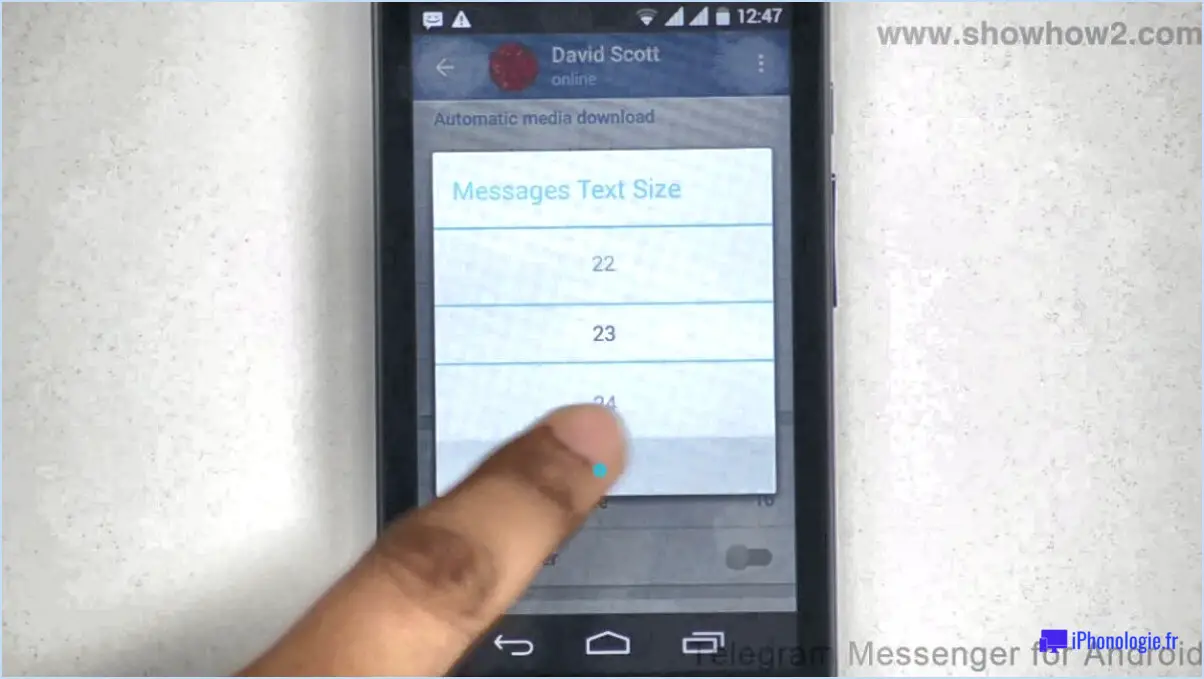
Ouvrir Telegram sur votre appareil. Cherchez l'icône trois lignes qui se trouve généralement dans le coin supérieur gauche de la fenêtre de l'application. Ce symbole est souvent appelé icône hamburger en raison de sa ressemblance avec un hamburger empilé. Cliquez sur cette icône pour faire apparaître un menu.
Dans ce menu, vous trouverez une variété d'options. Votre cible est l'icône Paramètres est votre cible. Cliquez dessus pour continuer. Une nouvelle fenêtre s'ouvre alors avec différents paramètres que vous pouvez ajuster en fonction de vos préférences.
Ensuite, vous devez naviguer jusqu'à la section Apparence section. C'est ici que vous pouvez personnaliser l'apparence de votre application Telegram. Faites défiler cette section vers le bas jusqu'à ce que vous trouviez la section Taille du texte (taille du texte).
En cliquant sur Taille du texte une nouvelle liste apparaît. Cette liste contient différentes tailles de texte parmi lesquelles vous pouvez choisir. Chaque option représente une taille de police différente, ce qui vous permet de réduire ou d'agrandir le texte selon vos préférences.
Sélectionnez une nouvelle taille dans la liste en cliquant dessus. Le changement sera appliqué immédiatement, modifiant la taille du texte dans votre application Telegram. N'hésitez pas à expérimenter différentes tailles jusqu'à ce que vous trouviez celle qui vous convient le mieux.
N'oubliez pas que vous pouvez toujours revenir à ces paramètres et ajuster à nouveau la taille du texte si nécessaire. Cette flexibilité vous permet d'avoir toujours l'expérience Telegram la plus confortable et la plus personnalisée possible.
Comment puis-je modifier la taille du texte de mon message?
Modifier la taille du texte de votre message est une opération simple. Sur votre Android, commencez par ouvrez l'application Paramètres. Sous l'onglet "Général" défilez vers le bas jusqu'à ce que vous trouviez "Affichage". Dans cette section, vous découvrirez une rubrique curseur. Cet outil est conçu pour vous permettre d'ajuster la taille du texte à votre convenance. Il vous suffit de déplacer le curseur vers la droite pour augmenter la taille, ou vers la gauche pour la diminuer. Vous pouvez ainsi facilement adapter la taille de votre texte à vos besoins.
Puis-je mettre du texte en gras sur Telegram?
Absolument, texte en gras sur Telegram est un processus simple. Tout d'abord, ouvrez le message que vous souhaitez mettre en évidence. Ensuite, tapez sur les trois lignes situées dans le coin supérieur gauche du message. Cette action fait apparaître un menu contenant diverses options de mise en forme, dont la fonction de mise en gras. gras caractéristique. En sélectionnant cette option, vous mettez immédiatement votre texte en gras, ce qui le fait ressortir dans la conversation. Cette fonction est particulièrement utile lorsque vous souhaitez mettre en évidence des points clés ou des informations importantes dans vos messages.
Comment réduire la taille du texte sur Samsung?
A réduire la taille du texte sur un appareil Samsung, procédez comme suit :
- Naviguez jusqu'aux paramètres de votre appareil.
- Sélectionnez 'Affichage'.
- Tapez sur sur "Taille et style de police".
- Ajustez le curseur pour diminuer la taille de la police.
N'oubliez pas que vous pouvez également minimiser l'utilisation du texte dans une zone donnée et désactiver l'autocorrection du texte pour une expérience plus simple.
Quel est le format de Telegram?
Télégramme est un application de messagerie conçue en mettant l'accent sur la sécurité et la vie privée. Son format est caractérisé par un interface simple et facile à utiliser qui est accessible sur différentes plates-formes. Ces plates-formes sont les suivantes
- Windows
- macOS
- iOS
- Android
- Linux
Cette prise en charge multiplateforme garantit une communication transparente, quel que soit l'appareil utilisé.
Comment corriger un texte trop petit pour être lu?
Correction d'un texte trop petit peut être réalisée grâce à plusieurs méthodes efficaces. Tout d'abord, envisagez d'utiliser un loupe pour améliorer la lisibilité. Cet outil peut apporter un soulagement immédiat sans modifier le texte lui-même. Alternativement, agrandir la taille du texte sur votre ordinateur. Cela peut se faire par le biais des paramètres de votre système d'exploitation ou dans le cadre d'applications spécifiques, ce qui constitue une solution plus permanente au problème.
Pourquoi mes messages textuels sont-ils petits?
Les messages textuels sont limités à 160 caractères en raison des contraintes du protocole SMS (Short Message Service). Cette limitation a été établie dans les premiers jours de la communication mobile pour assurer la compatibilité entre les différents réseaux et appareils. La concision des messages permet une transmission efficace et réduit le risque de fragmentation ou de perte lors de la livraison. Bien que les applications de messagerie modernes aient évolué pour prendre en charge des messages plus longs, la limite de 160 caractères reste la norme pour les SMS traditionnels. Pour faire passer votre message efficacement dans le cadre de cette contrainte, il est important d'être concis et d'utiliser des abréviations ou des acronymes lorsque c'est nécessaire.
Pourquoi mes SMS sont-ils si volumineux?
Les messages texte peuvent parfois paraître plus volumineux que prévu en raison de leur mode d'envoi. Lorsque vous envoyez un message texte, il est souvent converti en pièce jointe, ce qui peut augmenter sa taille. Cette pièce jointe comprend non seulement le texte lui-même, mais aussi des informations supplémentaires telles que l'horodatage, les coordonnées de l'expéditeur et du destinataire, ainsi que d'autres métadonnées. Ces éléments contribuent à la taille globale du message. Ainsi, même si votre message est court, le format de la pièce jointe peut le faire paraître plus volumineux. Comprendre ce processus peut vous aider à mieux gérer votre utilisation des SMS.